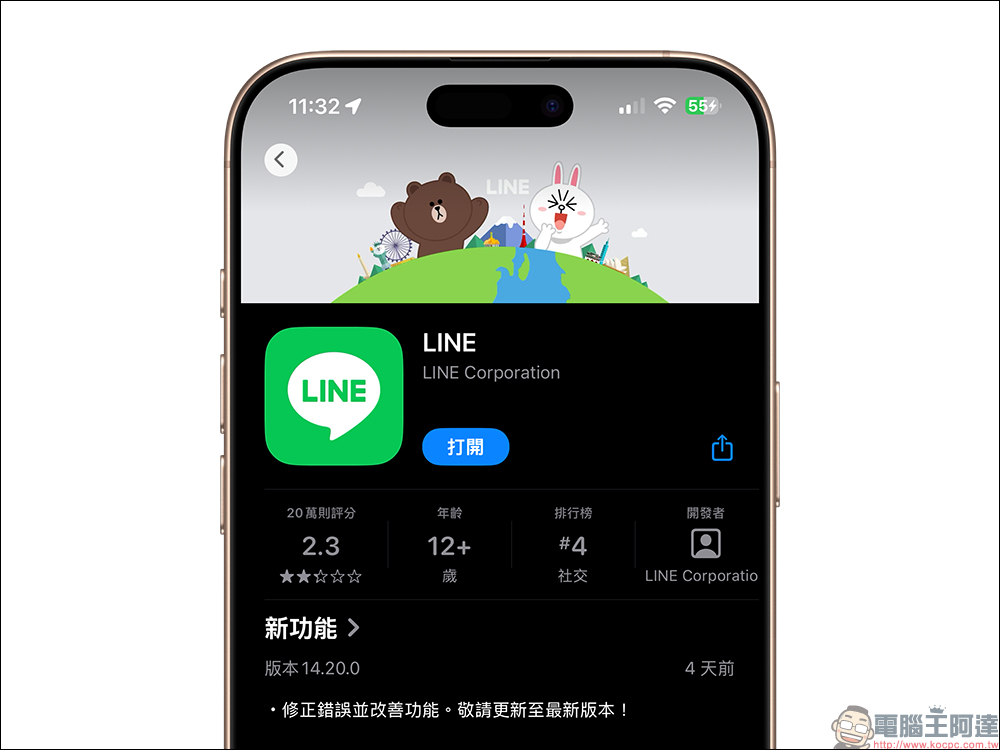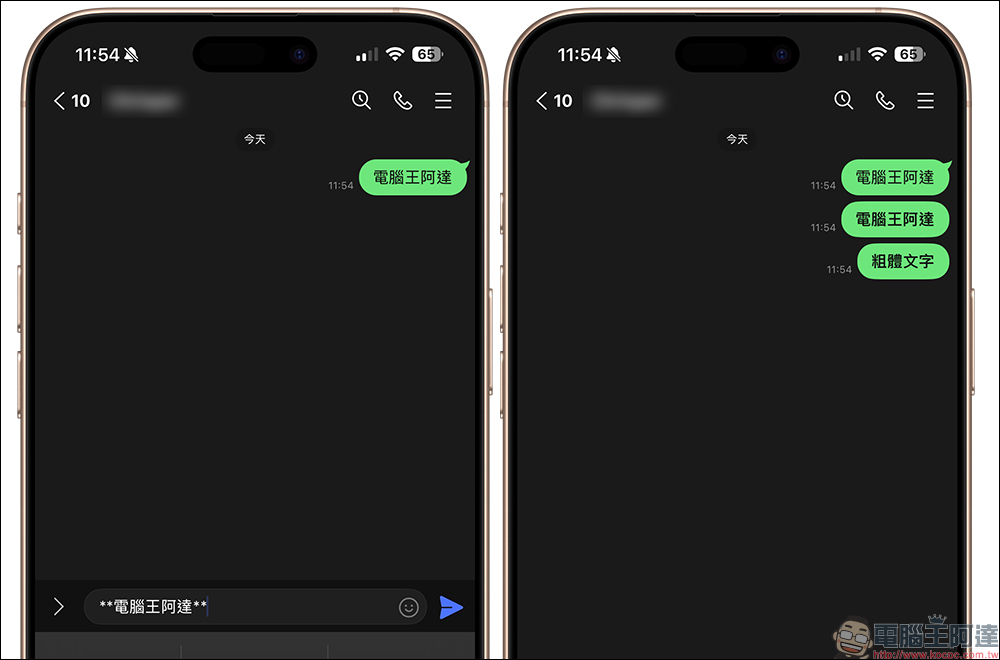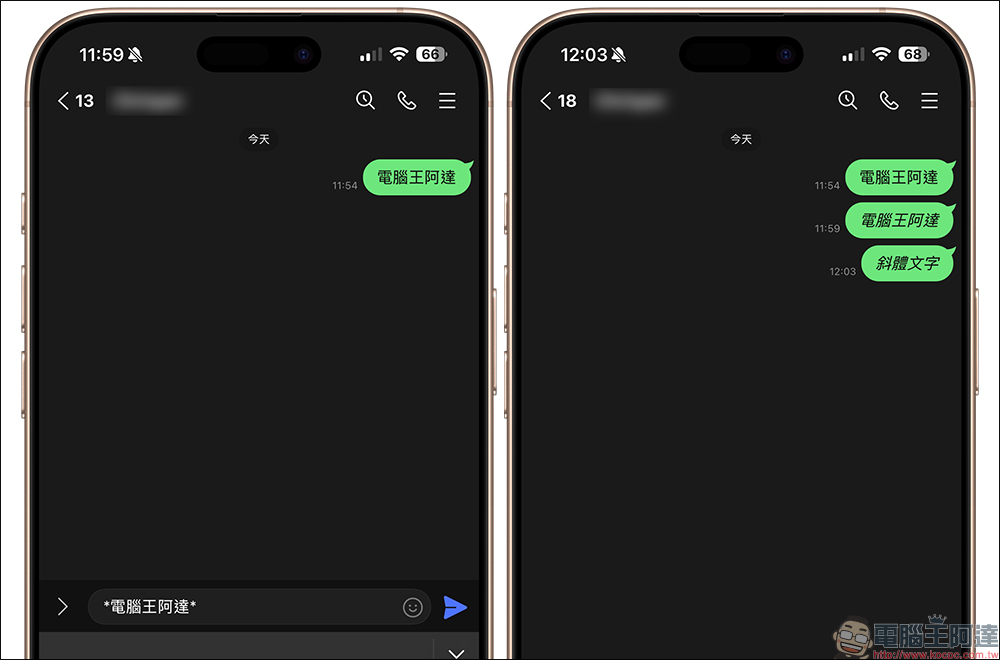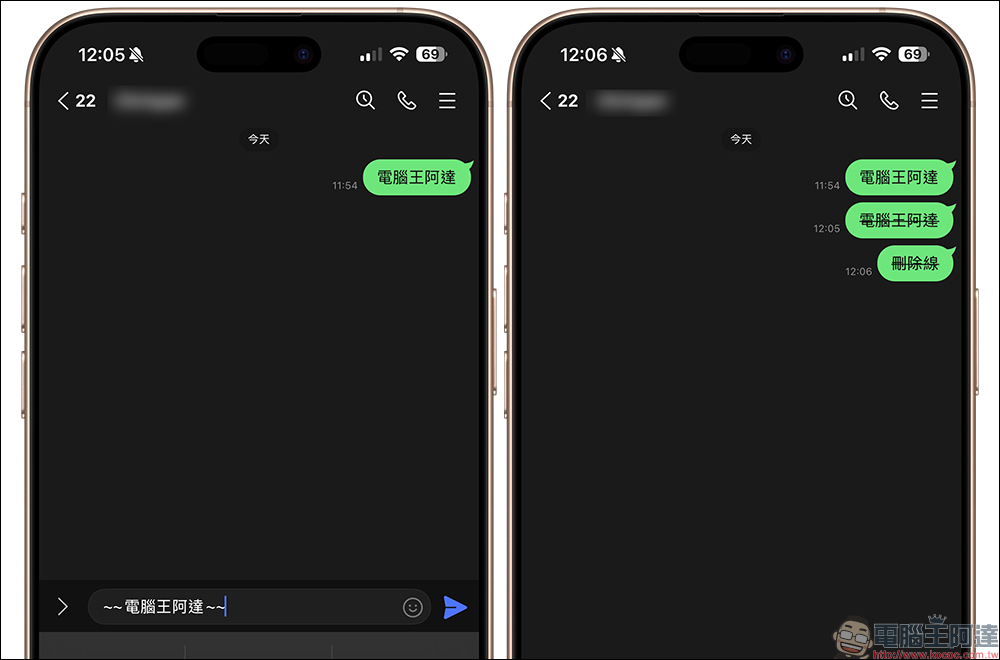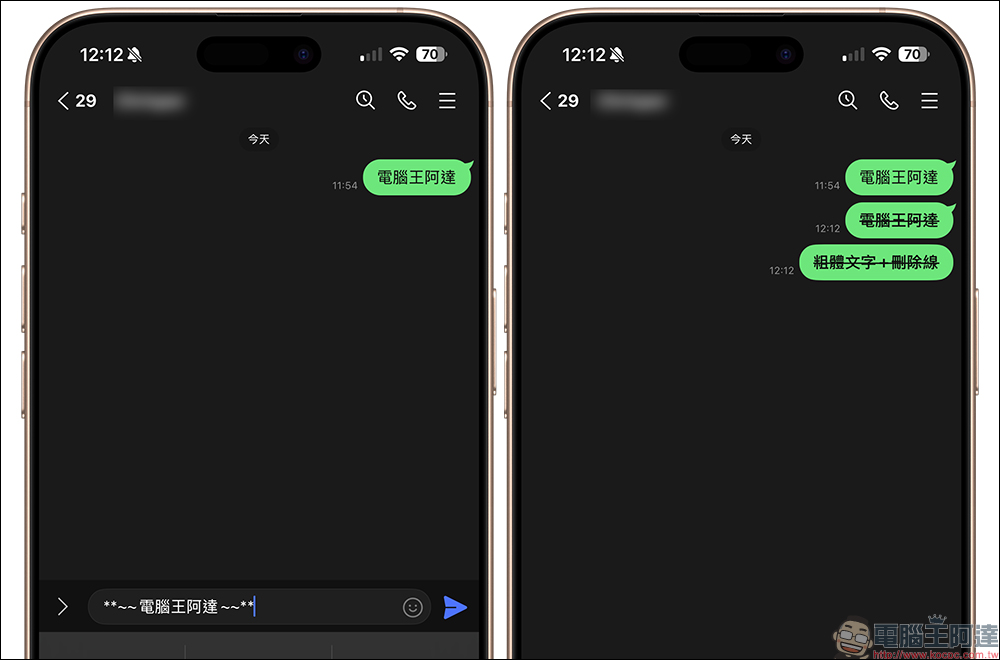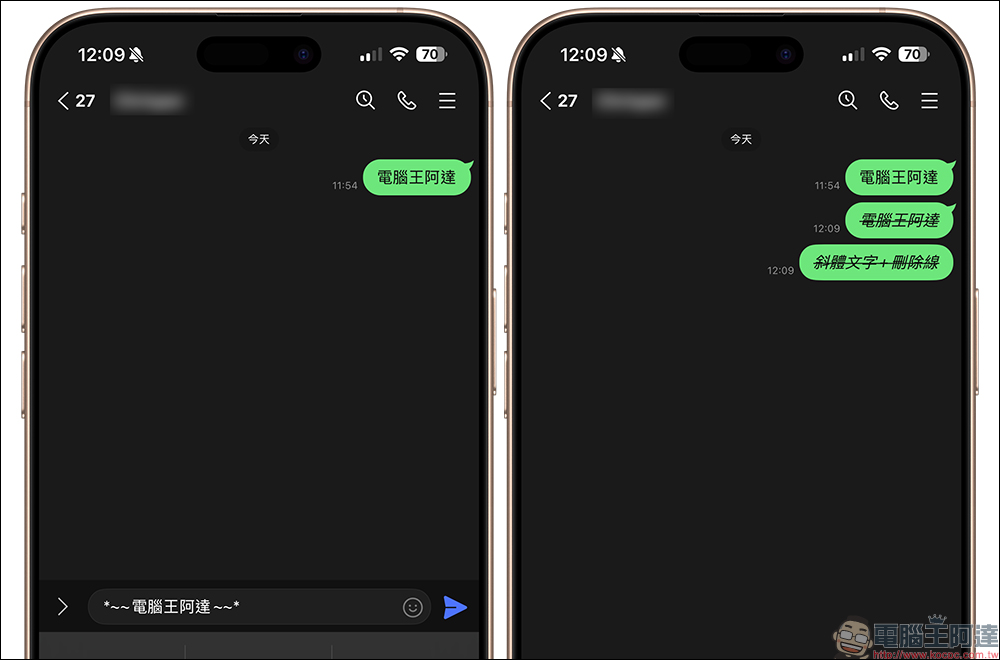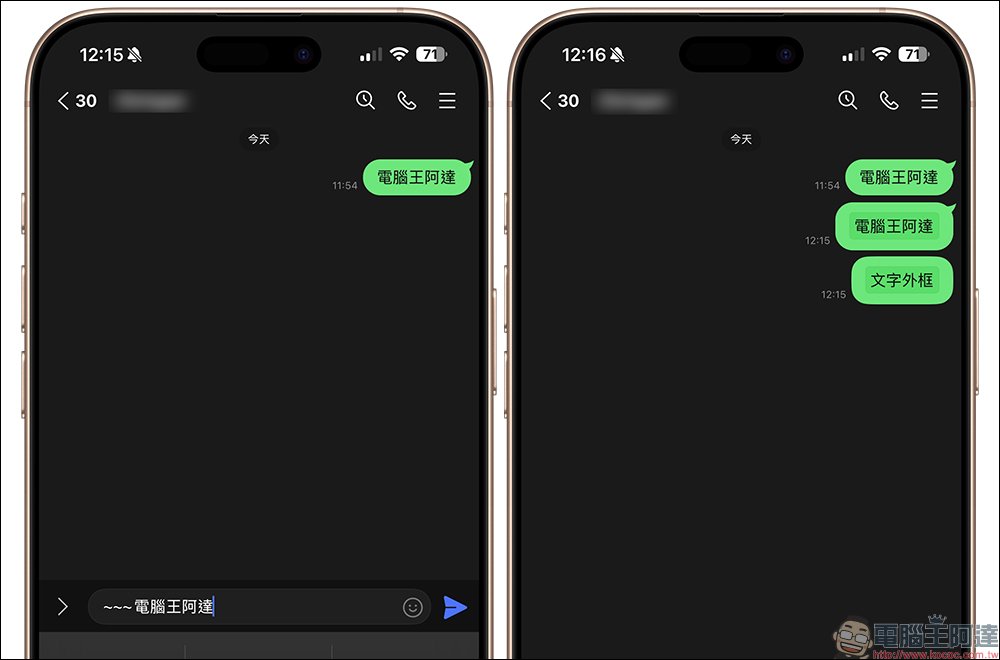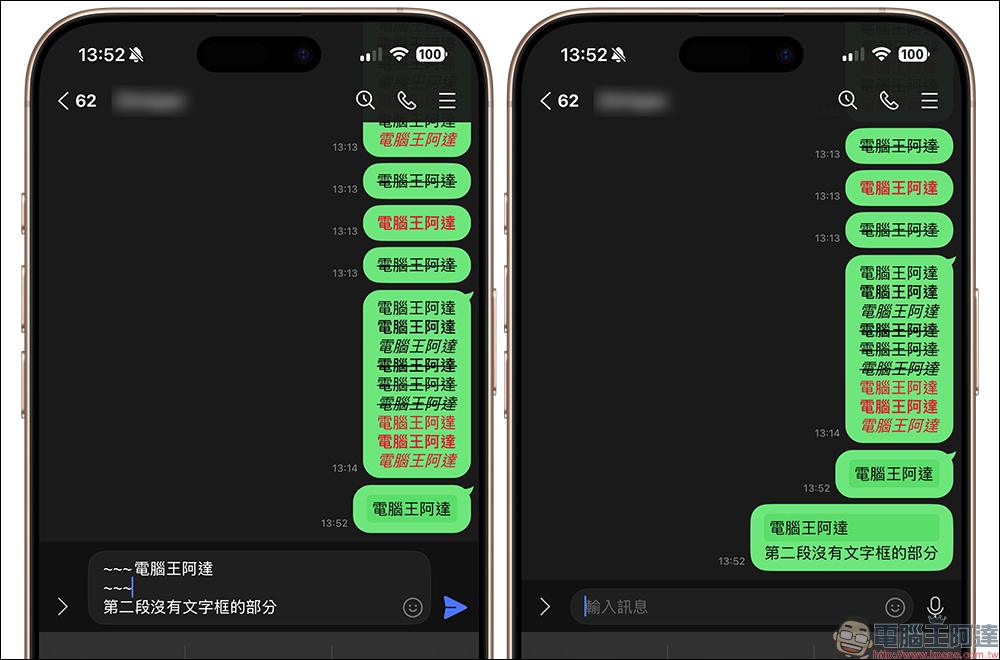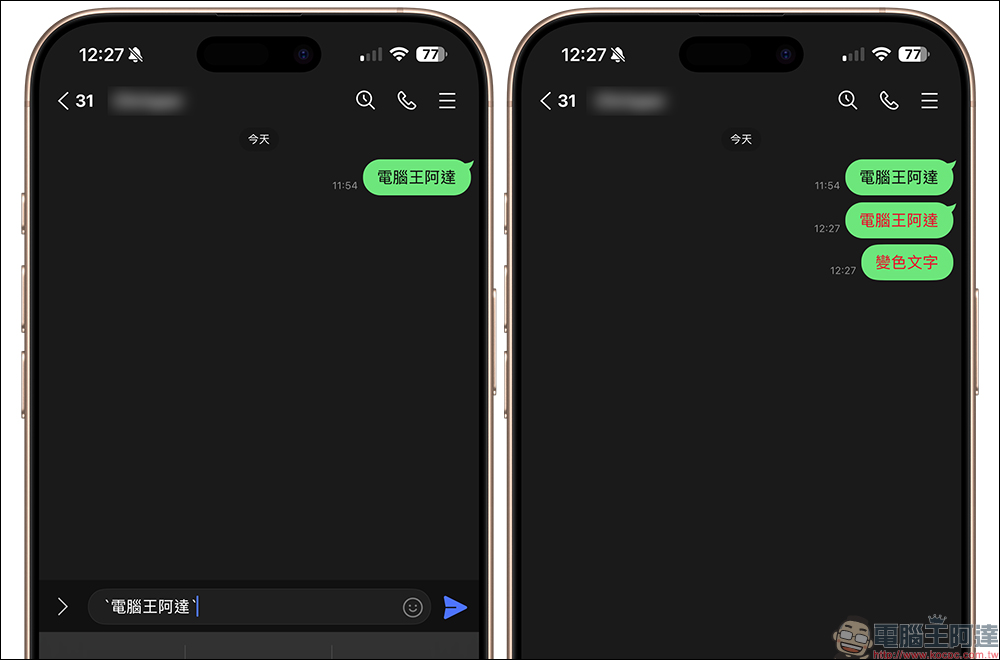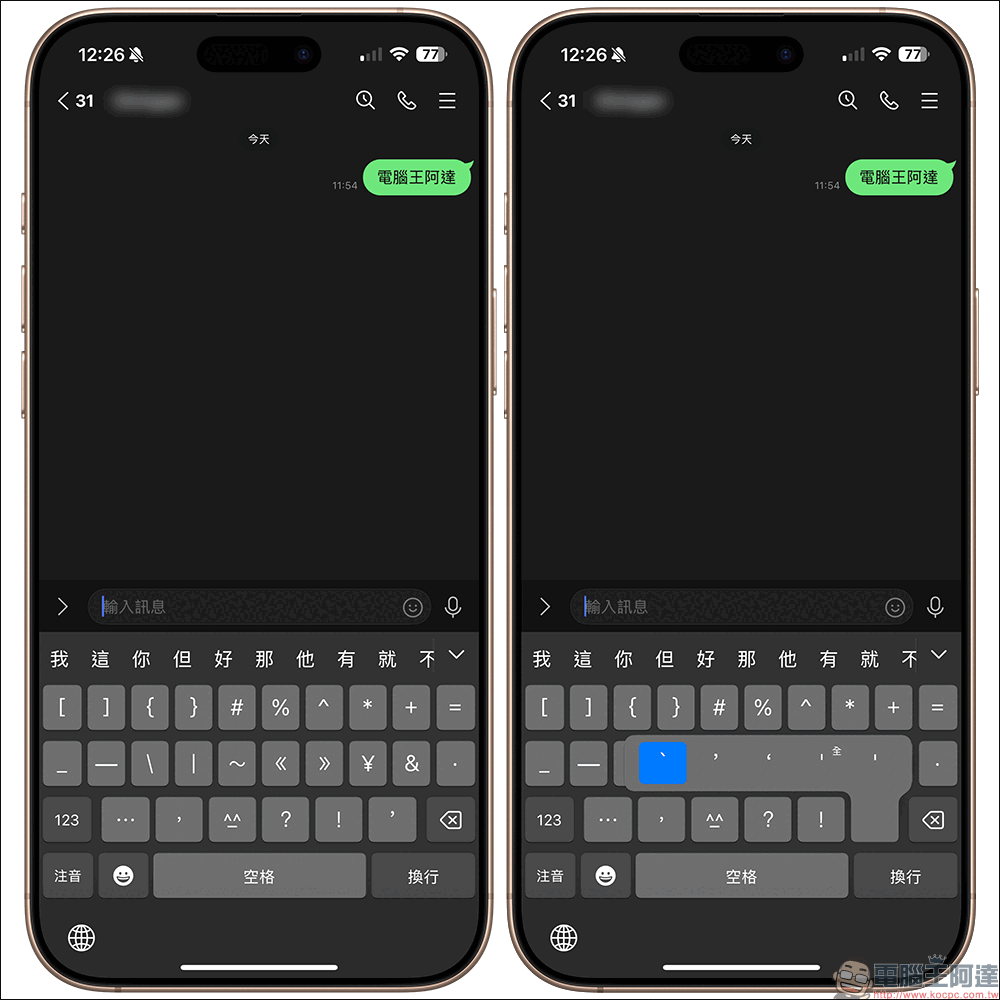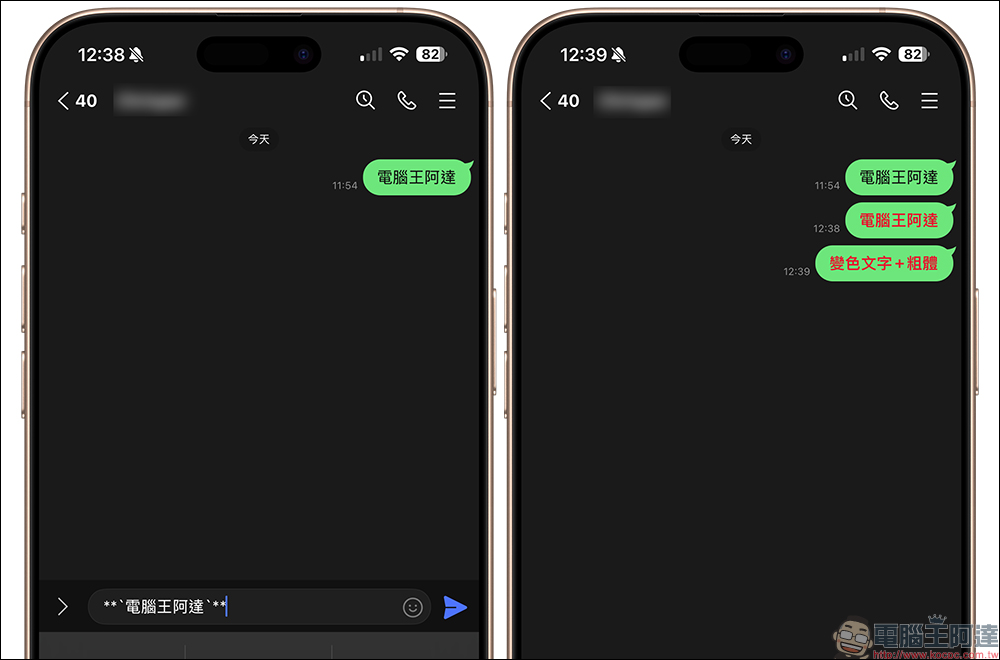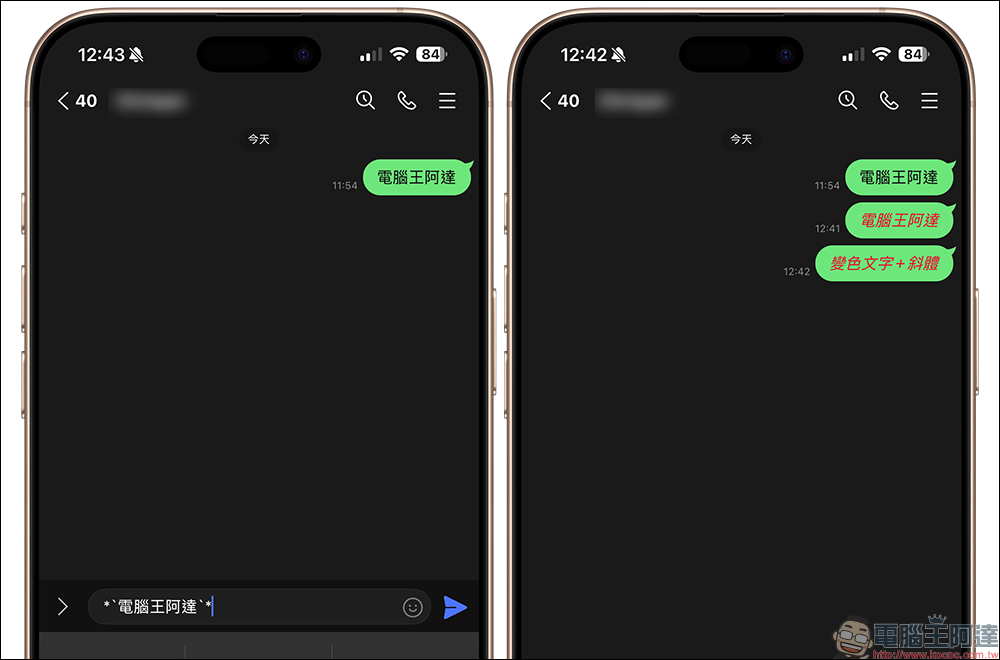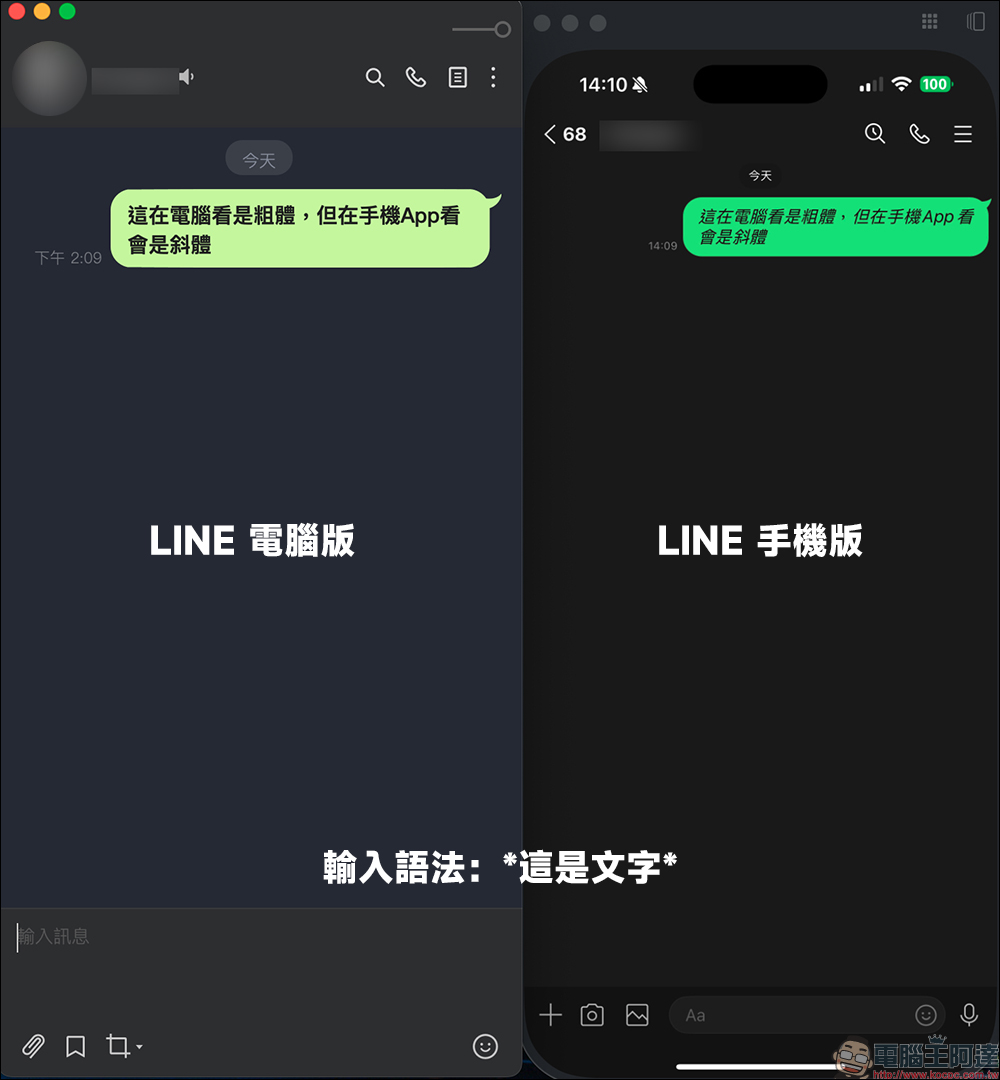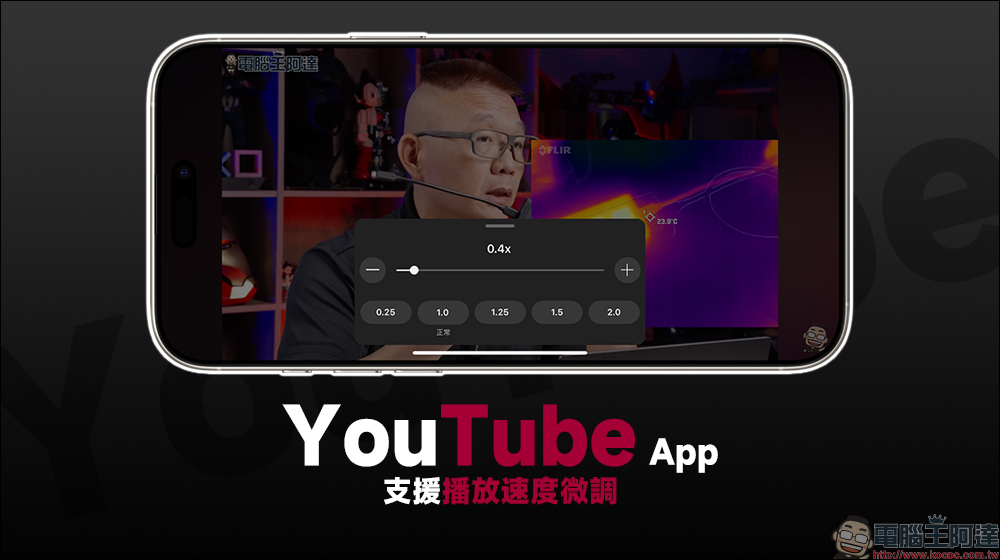多年前 LINE 在電腦版應用程式就支援各種文字效果,而在最近 LINE 也默默針對手機版 App 加入對應相關功能啦!這次在 LINE 14.12.0 版本更新後,用戶就能使用這些文字特效,包含粗體、斜體、刪除線、文字外框、紅字等效果,今天就來和大家詳解要如何輸入正確的語法來喚醒這些功能吧!
LINE 手機版文字特效語法教學:粗體、斜體、刪除線、紅字、外框 9 種組合效果學起來!
近期 LINE 釋出 14.20.0 版本更新,除了應用程式商店說明提到的「修正錯誤並改善功能」,其實也默默支援文字格式的效果!更新後,用戶只要在聊天室輸入文字時加入對應的語法,就能在手機上顯示相關的文字特效。
在文章開始前,先強調這次的文字效果都屬於文字格式的變化,而且目前手機版的語法和電腦版是不一樣的,所以在手機 App 所看到的會和電腦版不太一樣。也期待未來 LINE 團隊能早日將不同系統的文字效果(格式)語法統一呀!
粗體文字
首先,大家最常會用到的應該是文字加粗的功能吧?在一段文字將特定的幾個文字加粗可以有強調的效果,如果想使用「粗體」文字格式可以輸入以下語法:
**文字**
斜體文字
若要將文字改為斜體,語法可輸入:
*文字*
刪除線
若要將特定文字添加刪除線,語法可輸入:
~~文字~~
粗體搭配刪除線
結合粗體與刪除線,對應的語法為:
**~~文字~~**
斜體搭配刪除線
若要將斜體搭配刪除線,語法可輸入:
*~~文字~~*
文字外框(段落框)
這個文字外框其實是段落框,會將語法後方的文字通通包覆在一個外框內,如果整段都要加上文字外框,輸入的語法為:
~~~文字
但其實文字外框(段落框)比較正確的運用方式,應該是將不同段的文字進行分段的效果。而上述的語法會將整段文字內容都加在一個段落框內,也就失去了這本意。如果各位使用文字外框(段落框)是為了將不同段的文字區分開來,那麼正確的語法應該要輸入:
~~~文字
~~~
必須在段落框後方結束的地方「換行」,接著先輸入「~~~」,後面第三段再輸入其他文字內容。如此一來,單一訊息內就能只有部分文字是文字匡(段落框)。
變色文字
變色文字會依照用戶使用的 LINE 主題顯示有些不同,部分主題顯示為「紅字」,部分則為「藍色(或其他)」顏色,語法可輸入:
`文字`
以 iPhone 鍵盤為例,要輸入「`」可在注音或英文鍵盤狀態下,切換至數字鍵盤頁面找到單引號「’」,長按就能選擇:
變色文字搭配粗體
如果要用紅字搭配粗體效果,文字語法可輸入:
**`文字`**
變色文字搭配斜體
如果是紅字搭配斜體,語法請輸入:
*`文字`*
同場加映:LINE 文字特效語法整理
最後也幫各位整理目前 LINE 手機版和電腦版的文字格式語法差異,其中要留意的是現階段 LINE 手機版和電腦版的語法都是不同的,所以在不同裝置會發生顯示效果不支援、效果不同的情況。而文章提到的外框其實是段落框,會將語法範圍內的所有文字加在同一個框框內。
| 效果 | 手機版語法 | 電腦版語法 | 快捷鍵(電腦版) |
| 粗體 | **文字** | *文字* |
|
| 斜體 | *文字* | _文字_ |
|
| ~~~文字~~~ | ~文字~ |
|
|
| **~~文字~~** | 暫無 | ||
| *~~文字~~* | 暫無 | ||
| 紅字 | `文字` | 暫無 | |
| 紅字+粗體 | **`文字`** | 暫無 | |
| 紅字+斜體 | *`文字`* | 暫無 | |
| 文字外框(段落框) | ~~~文字 ~~~ |
“`文字“` |
|
| 紅字+文字外框(段落框) | 暫無 | `文字` |
|
舉例來說,「斜體」在手機版的語法為「*文字*」,但這在電腦版會顯示為「粗體」。另外像是紅字的效果在電腦版目前只有支援搭配外框(段落框)的格式,不像手機版可以單獨為文字加上紅字。